
时间:2021-02-26 12:14:06 来源:www.win10xitong.com 作者:win10
win10系统任务管理器的问题我们在前几期教程也说过,这个win10系统任务管理器的问题平时不多见,也许还会难倒一些大神,要是你同样因为win10系统任务管理器的问题而很困扰,大家可以试着用这个方法:1、鼠标右键点击任务栏,选择"任务管理器"。2、任务管理器窗口就会弹出就能得到很完美的解决了为了让大家更好的解决win10系统任务管理器问题,我们下面就带来了很详细的详尽处理方式。
推荐系统下载:系统之家Win10专业版
方法一,
1.右键单击任务栏并选择“任务管理器”。
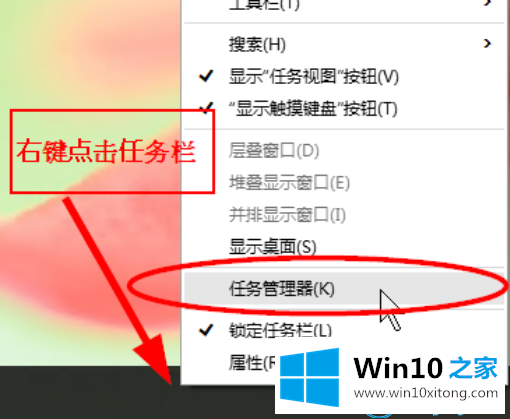
2.将弹出任务管理器窗口。
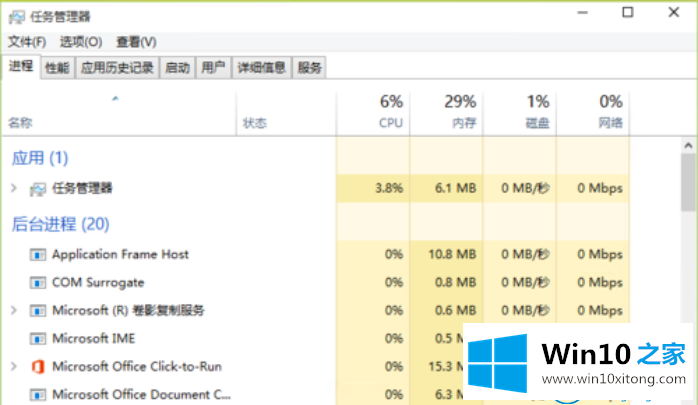
方法2,
3.用鼠标右键单击胜利图标,并选择“任务管理器”。
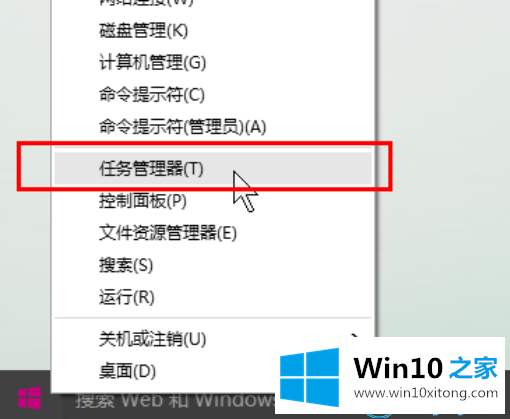
方法3,
4.按快捷键“Ctrl+Shift+ESC”组合。

方法4,
5.点击快捷键“Ctrl Alt del”,在打开的界面中选择“任务管理器”。

以上是win10 Home编译的Win10系统任务管理器打开的四个步骤。
更多关于win10系统的教程请关注win10 Home官网。
win10系统任务管理器问题的解决办法在以上文章就非常详细讲解了,以上的文章如果对你的问题有所帮助,希望对本站多多支持。